处理器频率以 GHz 为单位,决定其速度。
Windows 允许您从 任务经理.
基本频率和涡轮频率表示处理器的运行范围。
超频可以提高性能,但同时也存在风险。
认识她 处理器(CPU)频率 对 PC 的了解是理解计算机如何工作的一个基本部分。 CPU 执行指令的速度直接影响整个系统的性能,并且是高级用户和那些只是想要充分利用计算机的用户都应该感兴趣的指标。欲了解更多信息,您可以查看什么是 CPU 处理器。
但了解频率不仅仅是看一个数字。它们存在 基本频率、涡轮频率和动态频率 以及影响最终性能的其他因素,例如核心数量、架构和处理器缓存。在本指南中,我们将解释您需要了解的一切 查看、解释和利用有关 CPU 频率的信息,无论是用于基本任务、游戏还是超频。
处理器的频率到底是多少?
处理器的频率是指处理器执行指令的速度,单位为 赫兹(赫兹)。实际上,我们谈论的是 千兆赫 (GHz),其中 1 GHz 等于每秒十亿个周期。
例如,3.0 GHz 处理器每秒可以处理 3 亿个周期。这意味着这个数字越高, 操作速度越快,尽管它不是决定性能的唯一因素。如果您想深入了解这个主题,您可以阅读有关 Core Ultra 处理器的改进。
重要的是要注意 其他系统组件诸如 RAM、硬盘类型或显卡等因素也会影响整体体验。此外, 处理器架构 会导致两个具有相同频率的 CPU 的性能有所不同。
基本频率、涡轮频率和涡轮增压频率:它们是什么意思?
如今,处理器并不以单一的固定频率运行。反而, 制造商,例如 英特尔 或 AMD 表示不同的频率 根据系统条件动态适应。
这些是最常见的:
基频: 它是处理器在正常情况下能够保证的最低且稳定的速度。
加速频率: 这是系统允许的情况下所有核心可以达到的最大速度。这取决于工作量、温度和能耗。
Turbo Boost Max(英特尔)/Turbo Core(AMD): 指短时间高需求时单个核心的最大速度。
通过机场安全携带笔记本电脑:可行的情况因此,基本频率为 2.2 GHz、睿频频率为 4.0 GHz 的处理器不会一直全速工作,而是会根据需要调整其性能。
如何在 Windows 中查看 CPU 频率
要快速轻松地了解处理器在任何给定时间的运行频率,可以通过 任务经理 的Windows。
准入主:
按 Control + Shift +退出键 直接打开任务管理器。
单击选项卡 性能.
在左边栏中选择“CPU”。
您将看到实时使用情况图表,其中还显示当前频率(GHz)。这个数字会随着你的电脑需要而动态变化,并且可以帮助你 诊断性能或温度问题。如果您需要解决 Windows 10 中 wsappx 过度 CPU 使用率的问题,我们的网站上提供了更多信息。
高级视图:任务管理器中的紧凑视图
Windows 使用一个鲜为人知的技巧允许您更方便地查看性能统计数据。您只需双击左侧面板或图形图像即可激活 紧凑模式.
如果您想要 持续监控 CPU 频率 而不占用太多屏幕空间。您甚至可以将其固定为浮动窗口,就像桌面小工具一样,实时显示您的使用情况。
影响实际 CPU 频率的因素
您在系统中看到的频率并不总是制造商所指示的基本频率或涡轮频率。因为?因为有多个因素会改变其行为:
工作量: 轻负载时,可以降低频率以节省电力。
温度: 如果 CPU 达到高温,它会降低频率以避免过热。
消费能量: 可用功率或节省配置可能会限制速度。
丰收的alimentación: 有限的来源可能会影响高频的稳定性。
如何在 Excel 中计算包含文本的单元格:方法和技巧所有这些都是通过以下技术来管理的: 英特尔 CPPC(协同处理器性能控制) o P 状态,它会自动调节处理器接收的电量。
什么频率适合玩游戏或工作?
最重视处理器速度的情况之一是 游戏 或视频编辑或 3D 建模等高性能任务。
在这些情况下,建议参考以下内容:
3.5 GHz 至 4.0 GHz: 在现代游戏和适度多任务处理中表现良好。
超过4.5 GHz: 非常适合要求高的任务、渲染、开发或竞技游戏。
然而,必须记住的是, 频率并不是一切。具有更多内核、更好缓存或现代架构的处理器在多线程任务中的表现可以胜过具有更高 GHz 的处理器。有关 AMD CPU 最佳超频程序的更多详细信息,请访问我们的相应文章。
什么是超频以及它如何影响频率?
El 超频 它包括手动增加处理器的时钟频率,使其超过制造商标记的频率,以获得更高的性能。
该工艺具有如下优点: 游戏中更高的 FPS 或更高的性能 在要求严格的软件中。但这也存在风险:
热量增加: 温度升高,需要更强大的冷却系统,例如先进的散热器或液体冷却。
可能的不稳定: 校准失败可能会导致系统崩溃、蓝屏和数据丢失。
保修无效: 在许多情况下,超频会导致制造商的保修失效。
如果您想尝试,则应谨慎行事,逐渐增加电压(例如,每次 0.01 V),监测温度,并在每次调整后使用专门的软件进行压力测试。了解有关 AMD Adrenalin 自动超频的更多信息,以获得更好的结果。
监视频率和性能的工具
有许多程序可以让你实时查看你的 CPU 频率。有些甚至提供操作系统压力测试、基准测试或超频的选项:
CPU-Z: 显示有关处理器当前频率和其他方面的详细信息。
HWMonitor: 它允许您控制温度、电压和电力消耗。
英特尔极限调整实用程序 (XTU): 适用于具有简单可视化界面的 Intel CPU。
AMD 锐龙大师: AMD Ryzen 用户的官方等效产品。
有关 CPU 频率及其影响的更多信息,您可以阅读有关如何解决 audiodg.exe 高 CPU 使用率的问题,这也可能相关。
了解如何减少 iPhone 上的移动信息使用高频的优点和缺点是什么?
虽然高 CPU 频率看起来很理想,但它也有一些缺点。让我们回顾一下你的 利弊:
优点:
处理速度更快: 非常适合依赖单核心的任务。
最佳游戏体验: 不利用多核心的游戏将受益。
缩短响应时间: 基本任务有明显改善。
缺点:
能耗较高: 增加设备的电力消耗。
发热: 可能需要专门的冷却系统。
欺骗性的多任务处理性能: 具有更多核心和较低频率的处理器可能性能更好。
最高价: 速度更快的处理器通常更贵。
CPU频率如何影响日常生活?
根据您使用 PC 的方式,CPU 频率会产生或多或少明显的影响。例如:
基本用途(办公自动化、网页浏览): 不需要非常高的频率。任何现代中档处理器都可以毫无问题地完成这项工作。
视频编辑或设计: 这里频率和核心数量都发挥作用。
在线游戏: 更高的频率可以提高 FPS,特别是在每个核心性能是关键的游戏中。
了解 CPU 频率的实际工作方式以及知道在哪里查看它可以帮助您维护和优化当前或未来计算机的性能。除了标签上标明的 GHz 之外,还可以了解您的系统如何响应实际使用情况,如何改进它,以及如果您愿意的话,如何通过超频等调整来充分利用它。最终,拥有清晰的信息可以让您做出更明智的决策并充分利用您的 PC。
相关文章:如何在 Windows 7 中找到我的计算机的规格?
艾萨克对字节世界和一般技术充满热情的作家。我喜欢通过写作分享我的知识,这就是我在这个博客中要做的,向您展示有关小工具、软件、硬件、技术趋势等的所有最有趣的事情。我的目标是帮助您以简单而有趣的方式畅游数字世界。